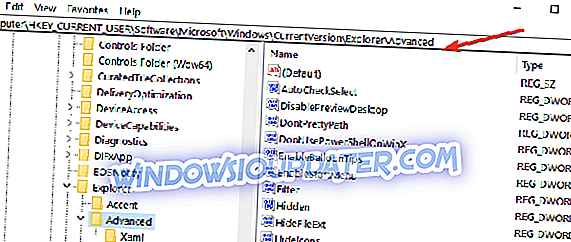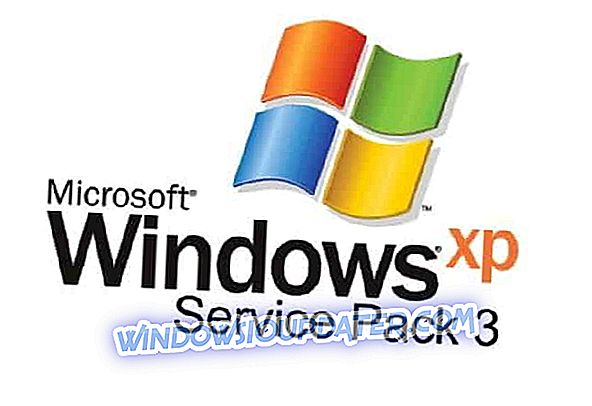Hoe kan ik het formaat van mijn startmenu wijzigen in Windows 10?
- Tweak uw register
- Gebruik de dubbelzijdige pijl
Het lijkt erop dat Microsoft met de nieuwe update van Windows 10 de aanpasbare functie van het Start-menu, waarvan de meeste gebruikers houden van de Windows-besturingssystemen, heeft uitgeschakeld. Welnu, ik ben hier om u te vertellen dat er een zeer eenvoudige aanpassing in het systeem is en u kunt de functie van het menu Start aanpasbaar in Windows 10 fixen in slechts vijf minuten van uw tijd.

Voor deze oplossing met betrekking tot de functie voor het wijzigen van het formaat van het menu Start in Windows 10, moet u enkele wijzigingen in het register aanbrengen. Als veiligheidsmaatregel is het altijd een goed idee om een back-up te maken van al uw bestanden en mappen die u mogelijk nodig hebt voor het geval u potentiële fouten in het systeem opmerkt. Voor deze wijzigingen aan de registereditor moet u zich ook aanmelden met uw beheerdersaccount om een nieuwe DWORD aan het systeem toe te kunnen voegen.
Hoe de grootte van het Windows 10 Start-menu te veranderen
1. Tweak uw register
- Houd de knoppen "Windows" en "R" ingedrukt.
- U moet het venster Uitvoeren voor u hebben.
- Schrijf in het uitvoeringsdialoogvenster het volgende: "regedit" zonder de aanhalingstekens.
- Druk op de "Enter" -knop op het toetsenbord.
- Het venster Register-editor zou op het scherm moeten verschijnen.
- Klik links op het linkerdeelvenster om de map "HKCU" te openen.
- Klik in de map "HKCU" met de linkermuisknop om de map "Software" te openen.
- Klik in de map "Software" met de linkermuisknop op de map "Microsoft" om deze te openen.
- Klik in de map "Microsoft" met de linkermuisknop op de map "Windows" om deze uit te vouwen.
- Zoek in de map "Windows" naar de map "CurrentVersion" en open deze map.
- Open vanuit de map "CurrentVersion" de map "Explorer".
- Zoek nu in de map "Explorer" naar de map "Advanced" en open deze.
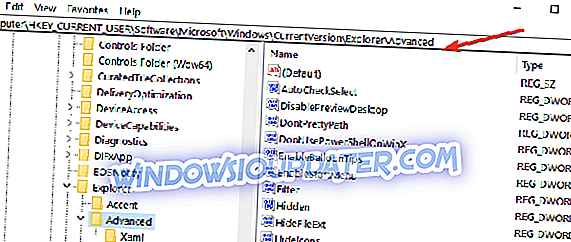
- Klik op het rechterzijpaneel met de rechtermuisknop op een open veld.
- Klik met de linkermuisknop of tik op de "Nieuw" -functie.
- Klik nu vanuit het submenu met de linkermuisknop of tik op de "DWORD (32-bit) Value"
- Geef de DWORD de volgende naam: "EnableXamlStartMenu" zonder de aanhalingstekens.
- Stel de waarde voor deze DWORD in op "0".
- Sluit de Register-editor Windows.
- Start uw Windows 10-computer opnieuw op
- Nadat het apparaat is gestart, controleert u of uw aanpasbare menu Start daar is.
2. Gebruik de dubbelzijdige pijl
Nu Windows 10 u toestaat om uw startmenu te vergroten, hoeft u alleen maar met uw muis over de randen van het startmenu te bewegen totdat de dubbelzijdige pijl verschijnt. Wanneer dit het geval is, klikt u op het menu Start en sleept u de pijl om het formaat te wijzigen.

Dat is alles wat u hoeft te doen en uw aanpasbare startmenu terug te brengen in Windows 10. Als u onderweg problemen ondervond in deze zelfstudie, kunt u een opmerking plaatsen in het onderstaande gedeelte en ik zal u zo snel mogelijk helpen.